Kopie für Infobox
3. BigBlueButton (Virtuelles Klassenzimmer)
3.3. Virtueller Hintergrund
Mit einem virtuellen Hintergrund kann die Umgebung in einer Webkonferenz durch ein virtuelles Bild/ Video ersetzt werden. Für BigBlueButton wird die Anwendung "Snap Camera" verwendet
Schritt 1: Folgen Sie zunächst dem Link: https://snapcamera.snapchat.com/ und klicken Sie auf 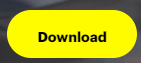 .
.
Schritt 2: Stimmen Sie der Nutzungsbedingung durch Anklicken der Checkbox zu.

Schritt 3: Setzen Sie außerdem das Häkchen bei 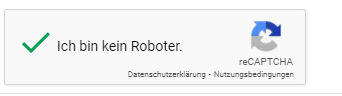 und lösen Sie die Aufgabe.
und lösen Sie die Aufgabe.
Schritt 4: Wählen Sie die entsprechende Version für den Download aus.  .
.
Schritt 5: Klicken Sie in den Downloads auf  und bestätigen Sie alle Meldungen.
und bestätigen Sie alle Meldungen.
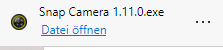
Schritt 6: Öffnen Sie nun Snap Camera und wählen Sie einen Filter aus.
Schritt 7: Betreten Sie nun die BigBlueButton- Konferenz und geben Sie die Kamera frei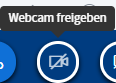 .
.
Schritt 8: Bestätigen Sie zunächst die Meldung, indem Sie auf  klicken.
klicken.
Schritt 9: Sie gelangen zu den Webcameinstellungen.
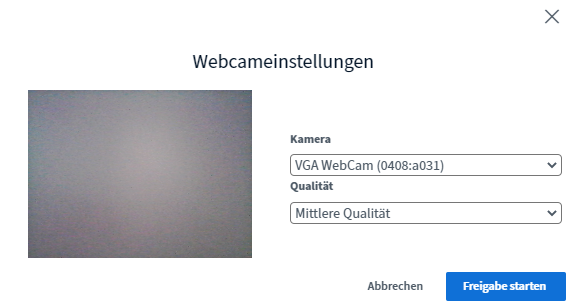
Schritt 10: Wählen Sie unter den Kameraoptionen "Snap Camera" aus.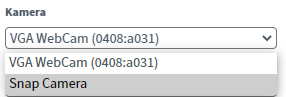
Schritt 11: Klicken Sie nun auf 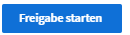 .
.
